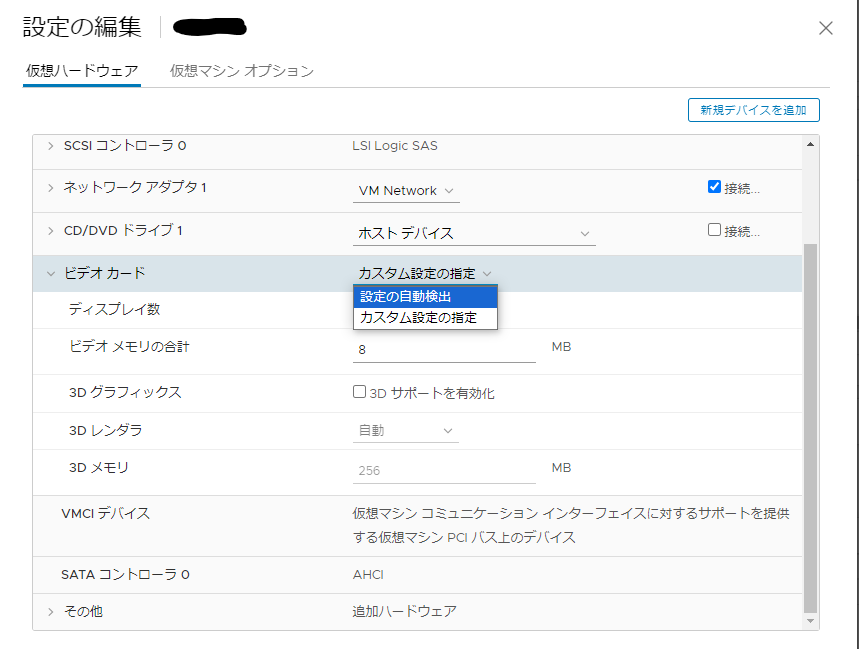VMware Toolsのバージョンアップ後、Windowsの画面解像度の変更ができなくなった。かつ、VMware Toolsの入れ替え前と比べて、解像度もひくくなった。
これの対応としては、ESXiやvCenterで、仮想マシンのビデオカードの設定を、「設定の自動検出」に変更する。
1. vCenter ServerまたはESXiのウェブUIにログインする。
2. 該当の仮想マシンをシャットダウンする。
3. 「設定の編集」をクリックする
4. ビデオカードの設定を開いて、「設定の自動検出」を選択する。
5. 保存して、仮想マシンを起動する。
6. 仮想マシン(Windows)にログオンして、画面解像度を変更する。